1、打开PS6,创建新画布,填充为渐变色

2、打开雕塑头像素材,拖到画布里

3、点击“滤镜”-“滤镜库”-“艺术效果”-“塑料包装”


4、点击右下角创建调整图层按钮,选择渐变映射,混合模式改为叠加,创建剪切蒙版



5、再创建一个调整图层,选择渐变映射,不透明度改为50%


6、选择背景层以外的图层,点击“图层”-“图层编组”

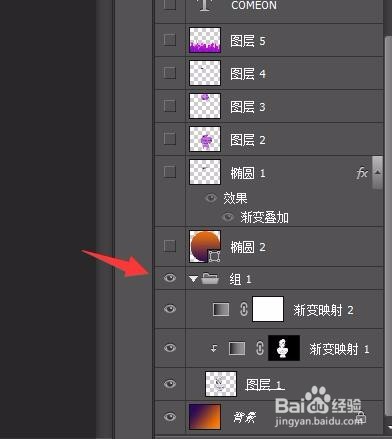
7、取消背景图层前面的眼睛,按ctrl+shift+alt+E,盖印图层,取消原来图层组前面的眼睛

8、点击左边钢笔工具,在头像上部划出一个区域,右键单击路径建立选区,按ctrl+X剪切,按ctrl+v复制,这样雕塑的头部分成了两半

9、点击左边椭圆工具,选择渐变填充,画出一个椭圆,连接雕塑下部分,如果是先画出椭圆,也可以点击“图像”-“调整”-“渐变映射”来调整颜色

10、选择雕像上部分,点击“编辑”-“变换”-“斜切”,调整雕像的角度

11、右键单击雕像下部分,选择“转为智能对象”

12、点击“滤镜”-“液化”,修改画笔的大小跟压力,画出一些液化效果


13、把花跟草的素材拖进画布里,摆放好位置。把其他图层前的眼睛都取消,留下花的图层,点击“图像”-“调整”-“渐变映射”,根据自己需要调整颜色。同样方法,草的素材也添加渐变映射。


14、添加形状、文字,改变不透明度或者混合模式,可以让效果更好

